No se puede contactar con el servidor de para actualizar el software de iPhone
La ventana No Se Pudo Contactar el Servidor para Actualizar el Software de iPhone ocurre al intentar actualizar iOS mediante iTunes y es problemático para todos los clientes leales de iOS.
Aug 01, 2025 • Archivado en: Últimas Noticias & Tácticas • Soluciones probadas
iTunes es considerada una de las mejores maneras de actualizar iOS en tus Dispositivos, ya que es un producto de Apple y te permite evitar muchos tecnicismos en el proceso. Pero muchas veces, los usuarios tienen problemas contactando el Servidor para Actualizar el Software de iPhone mientras lo usan.
Todo el mensaje de error dice: "No se pudo contactar el servidor para actualizar el software de iPhone/iPad. Asegúrate de que los ajustes de tu red estén correctos y que la conexión de tu red esté activa,o intenta de nuevo más tarde". La ventana sólo tiene una opción: "Aceptar/OK", que al hacer clic, no hace diferencia y te envía de vuelta a la pantalla de "Resumen" de iTunes. En breve, te quedas atorado(a) y no tienes idea de cómo proceder.
Sin embargo, este artículo hoy te dará toda la información sobre por qué sucede este error y que puedes hacer para repararlo e instalar normalmente la actualización del firmware en tu iPhone/iPad.
- Parte 1: ¿Por Qué No Se Pudo Contactar el Servidor para Actualizar el Software de iPhone?
- Parte 2: Revisa los ajustes de tu red e intenta de nuevo más tarde
- Parte 3: Intenta actualizar el software de iPhone, de manera inalámbrica (OTA)
- Parte 4: Descarga manualmente el firmware para la actualización
- Parte 5: Repara el error del servidor para actualizar el software, usando Dr. Fone
Parte 1: ¿Por Qué No Se Pudo Contactar el Servidor para Actualizar el Software de iPhone?
La razón principal del error del Servidor para Actualizar el Software de iPhone es bastante obvio desde la ventana que explica un problema de conexión de red. Definitivamente no hay duda de que una red Wi-Fi inestable puede ocasionar tal problema, haciendo difícil contactar al servidor para actualizar el software de iPhone. Sin embargo, puede haber otras razones para este raro problema.
Una de esas razones está respaldada por muchas especulaciones de que los servidores de Apple son incapaces de lidiar con la abrumadora respuesta que los usuarios tienen cuando se lanza un nuevo firmware. Debido a varias solicitudes generadas al mismo tiempo para descargar e instalar la nueva actualización, a veces, contactar los servidores para actualizar el software de iPhone no es tan fácil como pareciera.
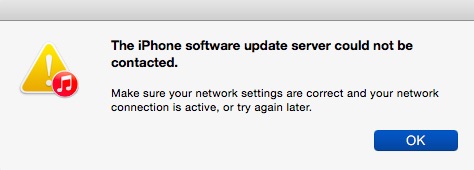
Ahora que sabemos un poco sobre la razón detrás de este injustificado problema, aprendamos los métodos para resolverlo con facilidad.
En las secciones a continuación, explicaremos cómo puedes solucionar este error del servidor para actualizar el software de iPhone/iPad, siguiendo algunos sencillos pasos y técnicas, teniendo una instalación libre de problemas de la nueva versión de iOS.
Parte 2: Revisa los ajustes de tu red e intenta de nuevo más tarde
Lo primero que debes hacer en tales casos es revisar los ajustes y estado de tu red, siguiendo algunos consejos:
1. Puedes comenzar apagando y después de 10 minutos reiniciar tu router Wi-Fi, para ver si se soluciona el problema.
2. Después, revisa si la PC donde tienes iTunes instalado está conectada a la red Wi-Fi mencionada. Para hacerlo, simplemente intena abrir un sitio web mediante el navegador y observa si se inicia.
3. Por último, si tu PC no reconoce la conexión Wi-Fi o si la red es débil e inestable, intenta conectarte a una red diferente.
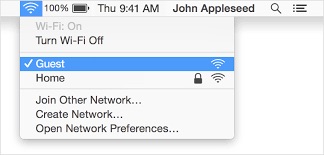
Entonces, estos son los 3 consejos por los cuales puedes verificar si los problemas de red son un motivo para este error.
Parte 3: Intenta actualizar el software de iPhone, de manera inalámbrica (OTA)
Actualizar de manera inalámbrica (OTA/over the air) el software de iOS es una buena opción porque es la manera más natural. Over the air suena un poco complicado, pero significa simplemente descargar la actualización directamente en el iPhone/iPad, para que no haya problema al contactar el servidor para actualizar el software de iPhone.
Aquí están los pasos a seguir:
Paso 1: Ve a "Ajustes", haciendo clic en el ícono en la Pantalla Principal de tu Dispositivo iOS.
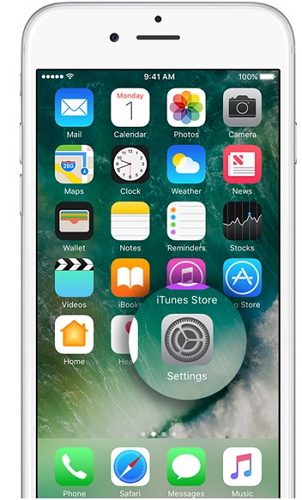
Paso 2: Ahora selecciona "General" y selecciona "actualizar software", lo cual te mostrará una notificación si hay alguna actualización disponible.
Paso 3: Finalmente, presiona “Descargar e Instalar” para actualizar tu iPhone.
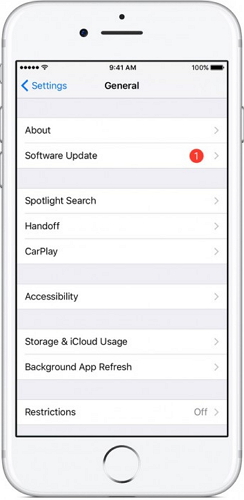
Nota: Por favor asegúrate de que el firmware esté instalado adecuadamente y que no aparezca el error No Se Pudo Contactar el Servidor para Actualizar el Software de iPhone.
Parte 4: Descarga manualmente el firmware para la actualización
Descargar manualmente el firmware debe considerarse como la última opción, ya que este proceso es tardado y tedioso. Puede usar este método descargando el archivo IPSW de iOS. Estos archivos pueden ayudarte a descargar el más reciente firmware cuando el procedimiento normal falle en darte dar los resultados deseados.
Hemos recopilado algunos pasos para ayudarte a entender cómo descargar iOS manualmente:
Paso 1: Para comenzar, descarga el archivo IPSW en tu computadora personal. Debes asegurarte de descargar el archivo adecuado para el modelo y tipo de tu iPhone/iPad.
Paso 2: Ahora toma un cable USB y conecta tu iPhone/iPad a la computadora. Luego espera a que iTunes lo reconozca y, una vez hecho, simplemente presiona la opción "Resumen" en iTunes y avanza.
Paso 3: Ahora, cuidadosamente presiona “Shift” (para Windows) u “Opción” (para Mac) y presiona la pestaña “Restaurar iPad/iPhone”, como se muestra en la siguiente imagen.
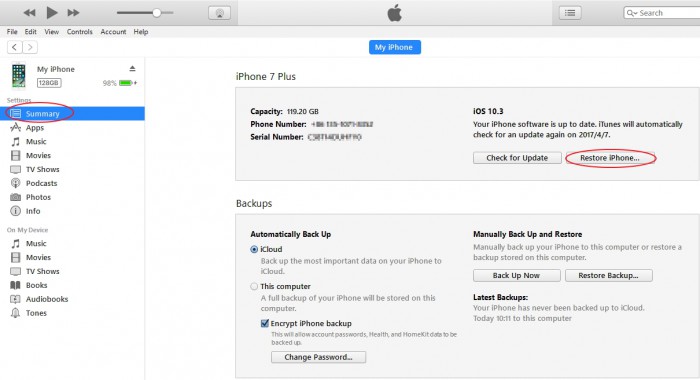
Nota: El paso anterior te ayudará a navegar para elegir el archivo IPSW que habías descargado anteriormente.
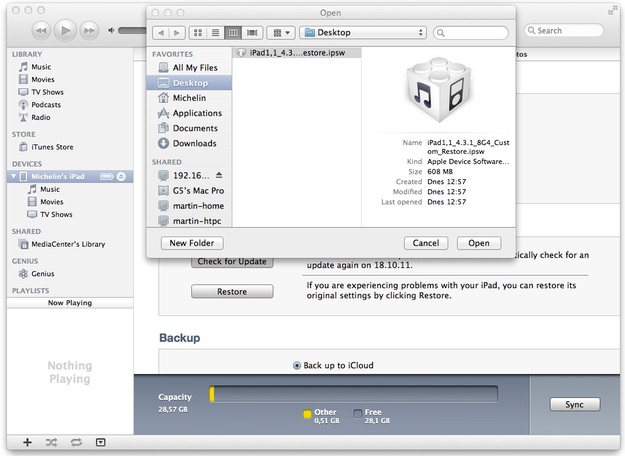
Ahora sólo debes tener paciencia para que iTunes termine el proceso de actualización del software. Ahí tienes, tu dispositivo iOS ha sido exitosamente actualizado.
Part 5: Repara el error del servidor para actualizar el software, usando Dr. Fone
Dicen que se debe guardar lo mejor para el último, así que aquí está Dr.fone toolkit- iOS System Recovery, un kit de herramientas que puedes usar para abordar diferentes tipos de problemas de iOS. Este producto también ayuda a flashear la versión más reciente de iOS en tu dispositivo iOS, sin pérdida de datos, así que no olvides probar este excelente producto.

dr.fone toolkit - iOS System Recovery
Repara el error del sistema de iPhone, sin pérdida de datos.
- Sólo repara tu iOS, sin pérdida de datos.
- Repara varios problemas del sistema iOS atorada en modo de recuperación, logo blanco de Apple, pantalla negra, looping en inicio, etc.
- Repara otros errores de iPhone y de iTunes, como iTunes error 4013, error 14, iTunes error 27,iTunes error 9 y más.
- Funciona para todos los modelos de iPhone, iPad y iPod Touch.
- Totalmente compatible con el más reciente iOS 10.3.

Los pasos aquí mencionados te ayudarán a usar el kit de herramientas para resolver si no ha podido contactar el servidor de actualización del software de iPhone:
Primero, debes descargar y ejecutar el software en tu PC, después de lo cual el iPhone se puede conectar. Selecciona la opción "Recuperación del Sistema" en la pantalla principal del software y continúa.

Ahora sólo selecciona tu Dispositivo iOS en la interfaz del kit de herramientas y presiona "Inicio".
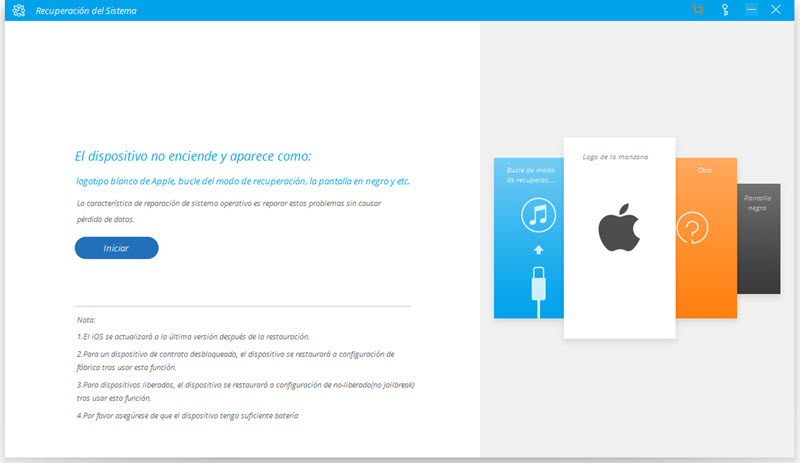
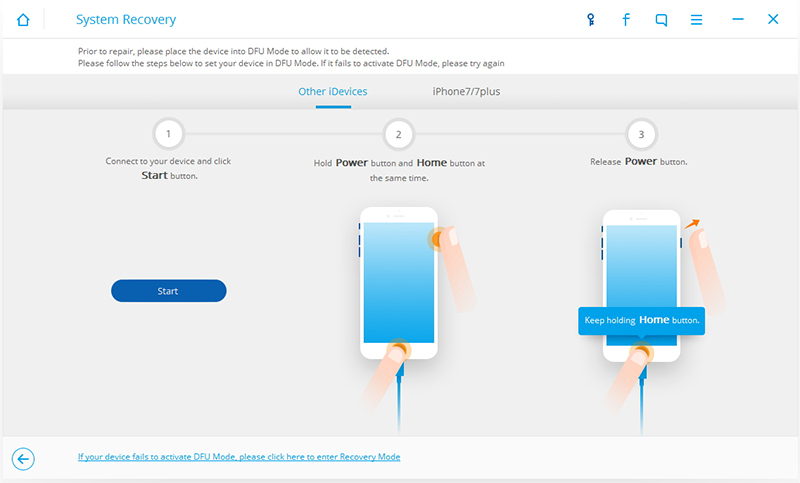
Una vez que te pida ingresar los detalles del modelo de tu firmware y iPhone, asegúrate de ingresarlos correctamente para que el software realice sus funciones de manera más certera. Luego haz clic en Descargar para continuar el proceso.
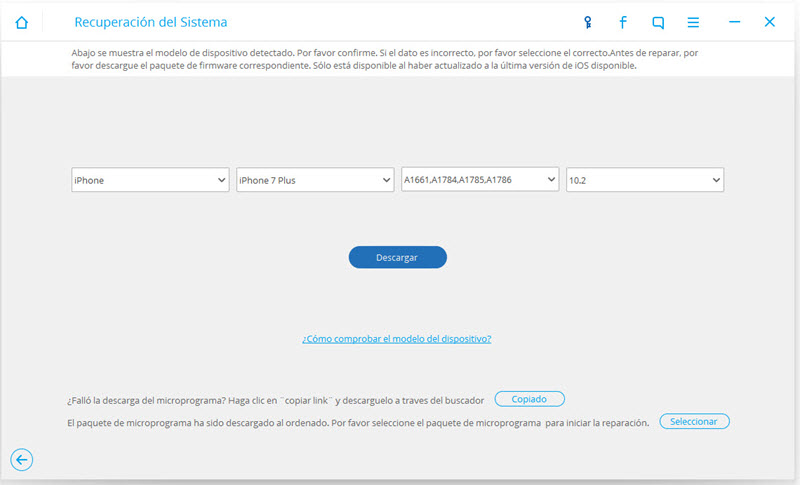
Ahora verás que el proceso de instalación ha iniciado exitosamente.

Nota: iOS System Recovery toolkit iniciará inmediatamente sus funciones después de instalar la actualización más reciente del software.

En caso de que tu iPhone se niegue a reiniciar después de terminar el proceso, haz clic en "Reintentar", como se muestra en la siguiente imagen.
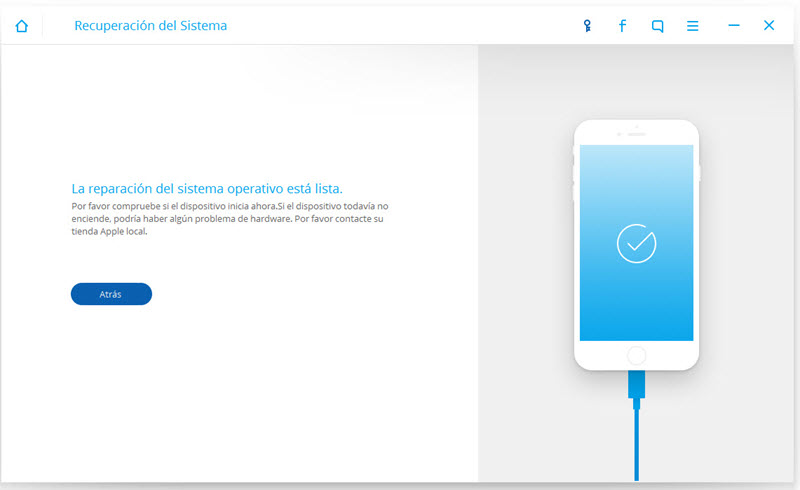
No Se Pudo Contactar la Actualización del Software de iPhone/iPad es un fastidio para muchos usuarios de Apple que siempre buscan opciones para actualizar fácilmente su firmware iOS. iTunes es sin duda una gran opción para hacerlo, pero sólo en caso de que haya problema al contactar el servidor para actualizar el software de iPhone. Anímate e intenta los trucos explicados anteriormente para enfrentar el problema y descargar la actualización del software en tu dispositivo iOS en tan sólo minutos.
Problemas de iPhone
- 1. Problemas de Pantalla
- Pantalla Táctil no Funciona
- Pantalla en Rojo de iPhone
- Pantalla Congelada del iPad
- Pantalla blanca de iPhone
- Pantalla Azul de iPhone
- Reparar Pantalla de iPhone
- 2. Problemas de Batería
- 3. Problemas de Sonido
- Problema de Eco de iPhone
- Problema de iPhone Micrófono
- Problemas del Sonido de iPhone
- Problema de iPhone Volumen
- Problemas de Auriculares iPhone
- Correo de Voz Visual No Disponible
- Problema de iPhone Alarm
- 4. Otros Problemas
- Datos de iPhone no Funcionan
- Fallo de Actualización
- Modo DFU de iOS
- Problemas de Ajustes
- Reparar iPhone Mojado
- Problemas del Teclado de iPhone
- Sensor de Proximidad iPhone
- Problemas de iPhone Jailbreak
- Problema de Cámara de iPhone
- Problemas de FaceTime
- Problema de iPhone GPS
- Problema de iPhone Facebook
- Reparar iPhone Backlight
- Activar iPhone 6s
- El Sobrecalentamiento iPhone
- Problema de Llamado de iPhone
- Problemas de Sincronización
- Problemas de iPhone Bluetooth
- ● Gestionar/transferir/recuperar datos
- ● Desbloquear/activar/bloquear pantalla FRP
- ● Resolver problemas en iOS y Android
- Prueba Gratuita Desbloquea Ahora Desbloquea Ahora



















Paula Hernández
staff Editor